东芝3tb硬盘如何查询
1.使用专业工具软件查询
最简单的方法是使用专门的硬盘信息查看工具,比如CrystalDiskInfo,这款软件小巧轻便,功能全面。
·步骤:
o下载并安装CrystalDiskInfo;
o打开软件后,界面将显示当前连接的所有硬盘;
o直接查看东芝3TB硬盘的信息,包括序列号、型号、容量、温度等。
这种方法非常直观,尤其适合希望快速获取硬盘信息的用户。
2.使用系统自带工具
如果不想安装额外的软件,操作系统自带的工具也是不错的选择。
·在Windows中:
o按Win + X打开快捷菜单,选择设备管理器;
o在设备管理器窗口中,展开磁盘驱动器,可以看到已连接的所有硬盘;
o右键点击东芝3TB硬盘,选择属性,即可查看详细信息,包括型号和使用状态等。
·在Mac系统中:
o点击屏幕左上角的苹果图标,选择关于本机;
o在弹出的窗口中点击系统报告;
o在左侧列表中找到存储,即可查看硬盘的详细信息。
3.使用命令行查询
对于喜欢命令行操作的用户,通过命令行工具可以查看硬盘的详细信息。
·在Windows中:
o打开命令提示符(CMD),输入以下命令:
arduino
复制代码
wmic diskdrive get status,name,model,caption
o回车后,会显示硬盘的型号和状态等信息。
·在Mac系统中:
o打开终端,输入以下命令:
复制代码
diskutil list
o回车后,系统将显示所有连接硬盘的详细信息。
4.直接查看硬盘标签
最直观的方法是直接查看硬盘表面的标签信息。只需将硬盘从机箱中取出,你就能在硬盘表面找到标签,上面会详细标注型号、容量、序列号等信息。这个方法适用于物理上可以直接查看硬盘的场景。
5.通过BIOS/UEFI查看硬盘信息
如果希望在系统启动前查询硬盘信息,可以通过进入BIOS 或UEFI 设置界面查看。
·步骤:
o启动电脑时立即按下Del键或F2键(具体按键因主板品牌而异);
o进入BIOS/UEFI 界面后,查找Advanced(高级)或Boot(引导)选项;
o在存储设备管理界面查看硬盘的基本信息。
6.使用序列号在线查询
如果你有硬盘的序列号,也可以到东芝官方网站或其他硬盘查询平台进行查询。大多数硬盘制造商都提供在线查询服务,输入序列号即可核对硬盘的相关信息。
不论你是普通用户还是进阶用户,这些查询方法都能满足不同场景下的需求。从下载专业工具、使用系统自带功能到命令行操作和直接查看硬盘标签,每种方法都能够帮助你轻松获取东芝3TB硬盘的详细信息。
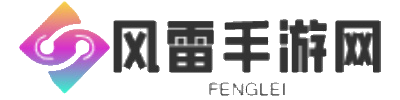
还没有评论,来说两句吧...